【超簡単!】リストから別シートの情報を呼び出す方法!【INDIRECT関数】

こんにちは!『ルウちゃんのExcel Labo』管理人の@rouxchanblogです!
今回はこのような悩みについて解説します。
 ルウちゃん
ルウちゃんリストからシートを選んで、そのシートの情報を呼び出す方法ってどうやるの?
早速結論ですが、INDIRECT関数を使いましょう。
実際の画面を使ったサンプルも用意していますので御覧ください。
- INDIRECT関数の基本的な使い方
- INDIRECT関数でシート名から呼び出す方法
サンプルの紹介
まずはINDIRECT関数を使った簡単なサンプルを用意しましたので御覧ください。
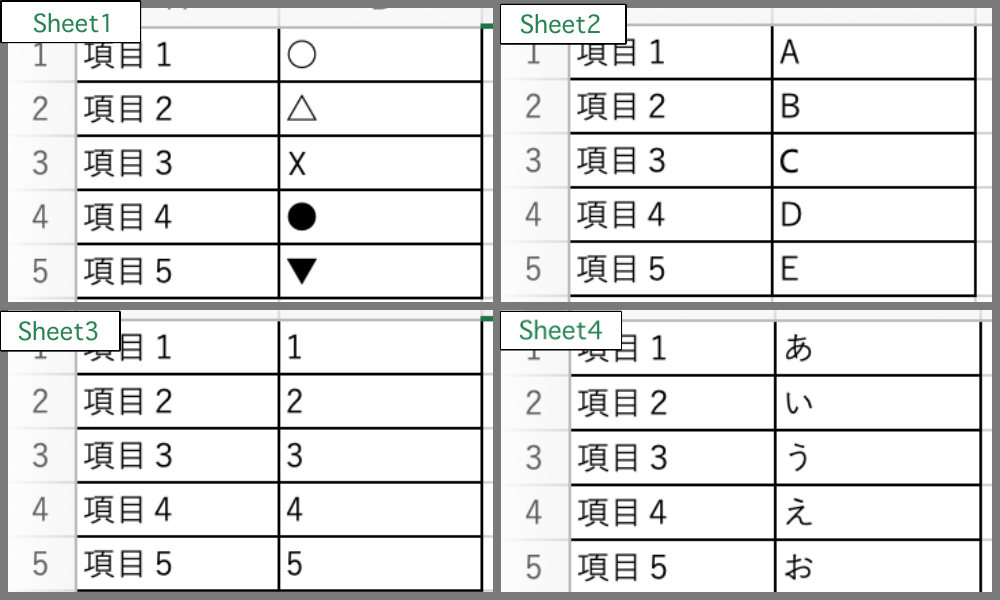
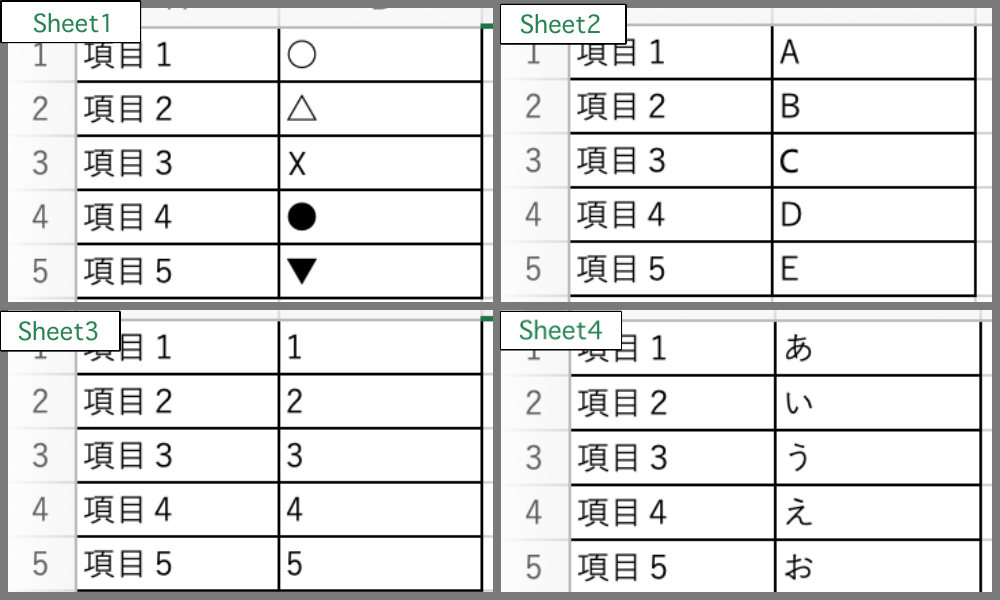
各シートに項目を用意し、適当なデータを入力しました。
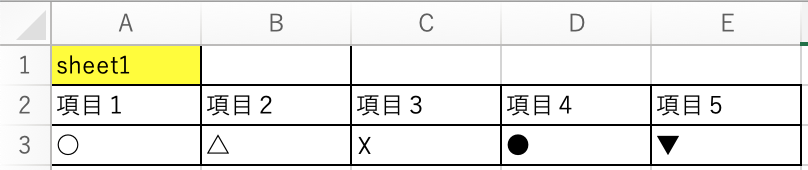
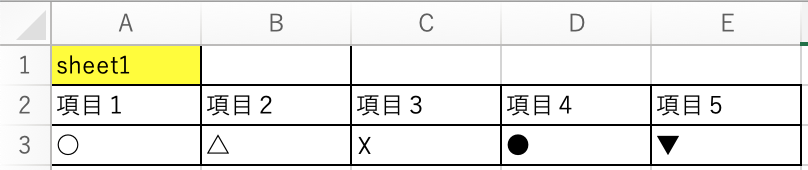
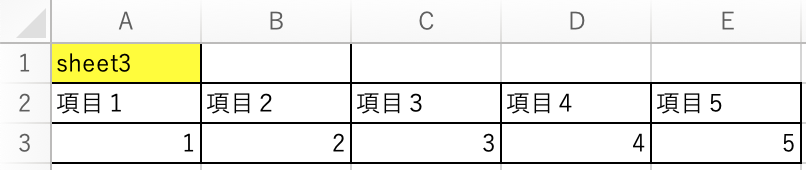
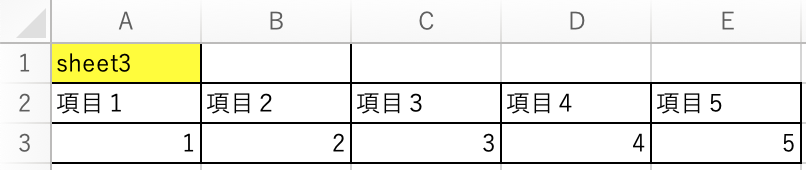
このようにA1セル(黄色のセル)にシート名を入力すると各項目が呼び出されます。
シート名は入力規則のリストを使うことで毎回入力することなく反映させることが可能です。
INDIRECT関数の引数には以下のように入力しています。詳しい解説については後述します。
=INDIRECT(A1&”!”&”B1″)
INDIRECT関数の基本的な使い方
まずは簡単にINDIRECT関数の基本的な使い方について解説します。
※今回使用した使い方について早く知りたいという方は読み飛ばしてください。
INDIRECT(参照文字列, [参照形式])
INDIRECT関数の引数には「参照文字列」と「参照形式」の2つがあります。
「参照形式」については省略可能です。省略した場合はA1形式になりますが、R1C1形式を使いたい場合のみ指定してください。
「参照文字列」は必ず指定してください。文字だけで解説してもわかりにくいと思いますのでまずは画像を見てください。
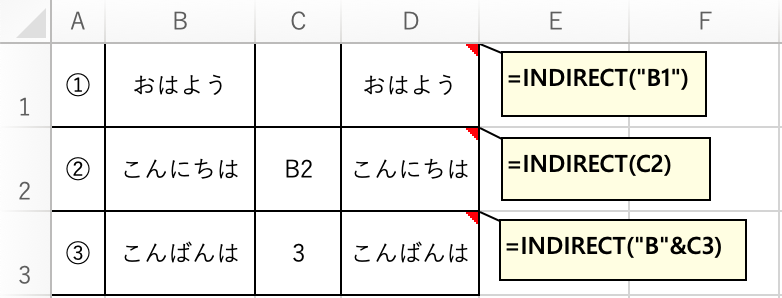
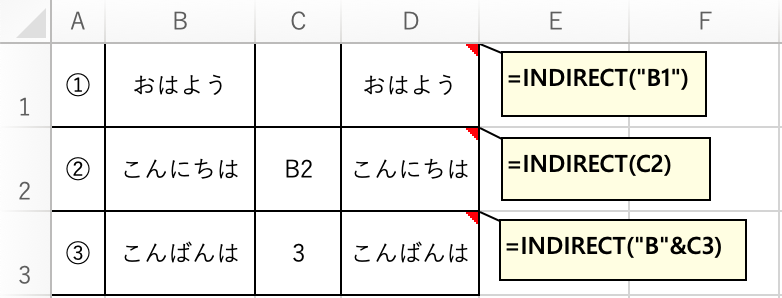
①は引数にセル番地をダブルクォーテーションで囲って指定するだけです。
②はセル番地をそのまま引数に入力してします。C2セルにB2と入力されているため、最終的な参照先はB2セルとなります。
③には列名だけを指定し、「&」でセル参照をつなげています。参照先のセルには3が入っていますので、最終的な参照先はB3セルとなります。
このように様々な方法でセル参照ができるのがINDIRECT関数の強みです。
INDIRECT関数を使って別シートから参照する方法


=INDIRECT(A1&”!”&”B1″)
今回使用したサンプルシートを使って解説します。
まずはシート名を取得します。
シートを参照する場合は「!」が必要となるので「A1」と「&」でつなげて、「A1&”!”」とします。
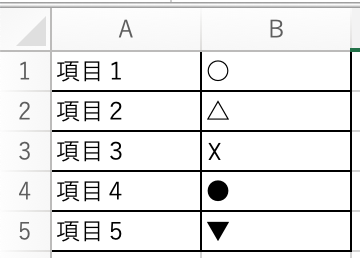
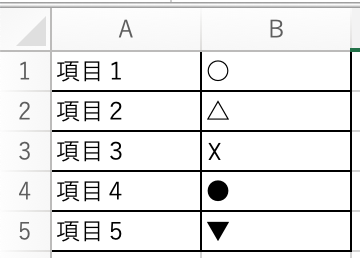
次に参照先のシートの参照したいセル番地を「&」でつなげることで別シートから情報を呼び出すことができます。
今回であれば「&」のあとにB1セルを指定しました。
この2つを合わせ参照文字列は「A1&”!”&”B1″」となりました。
これでシート名ごとに各シートの参照先を変えることができるようになります。
まとめ
今回は「INDIRECT関数を使って別シートから情報を呼び出す方法」について解説しました。
最後の解説はかなり丁寧に説明したつもりですが、実際に使ってみないと分かりづらいかと思います。
実際に使ってみて、実務に活かしてください。
この記事で少しでも皆さんのお役に立てれば幸いです!
忘れないうちにお気に入り登録もお願いします!
ありがとうございました!
この他にも「INDIRECT関数を使ったドロップダウンリストの作り方」について記事を書いています。
よかったら参考にしてください。











コメントはお気軽に!